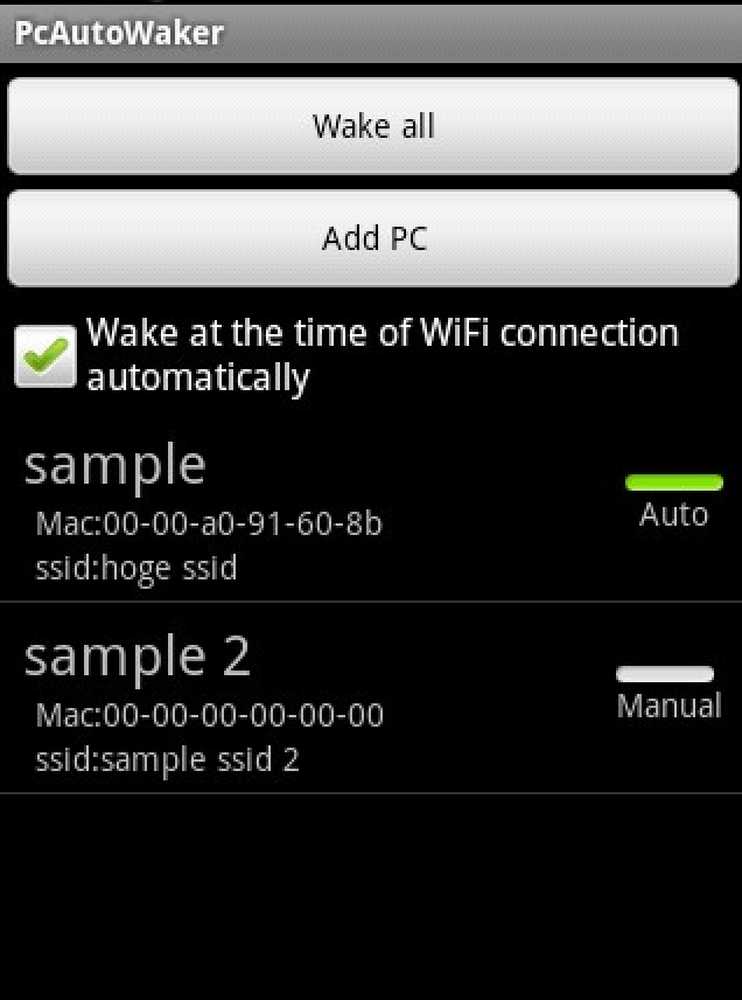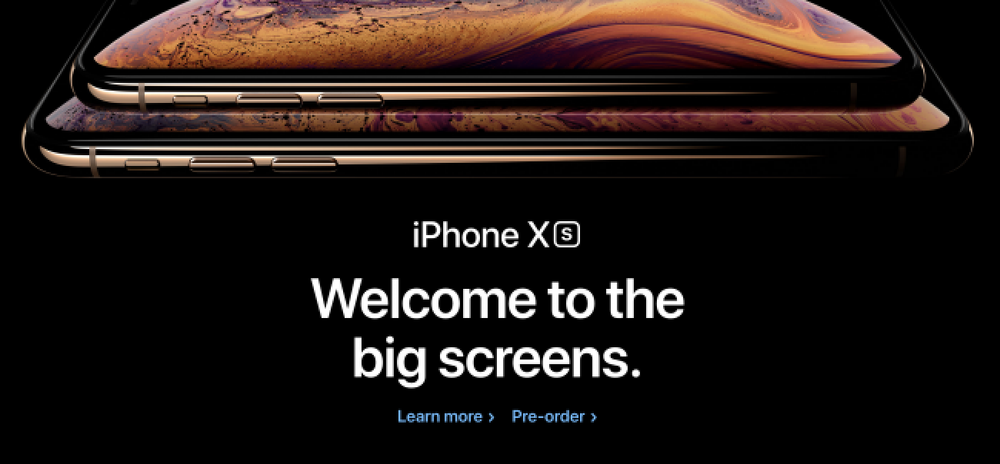Aspetta, come posso riaccendere DreamScene?
Quindi hai installato Windows DreamScene tramite Windows Update, ma dove è finito? Non puoi trovarlo nel menu Start da nessuna parte, e non è in Program Files ... Si scopre che solo installarlo non significa sempre che è abilitato.
Se incontri lo stesso problema che ho fatto, dovrai accenderlo anche tramite il menu Funzioni di Windows. Correremo attraverso l'intera installazione solo per essere sicuri.
Installazione in Windows Update
Apri Windows Update dal menu di avvio e dovresti vedere "Ci sono Windows Ultimate Extras disponibili per il download", quindi fai clic sul link "Visualizza gli Extra disponibili".

Controllare tutti gli aggiornamenti (l'ho già installato prima che mi ricordassi di visualizzarlo sullo schermo), quindi fare clic sul pulsante Installa.

Abilitazione del componente DreamScene
Ancora una volta, questo passaggio potrebbe non essere richiesto per te, ma era per me. Aprire il pannello di controllo e fare clic sul collegamento Programmi.

Quindi fai clic su "Attiva o disattiva le funzionalità di Windows"

Ora dovresti vedere Windows Ultimate Extras e poi Windows DreamScene nell'elenco. Seleziona la casella, quindi fai clic su OK.

Ti dirà che le funzionalità sono in fase di configurazione ...

E poi ti chiederà di riavviare. Assicurati di riavviare in questo passaggio.
Scegliere uno sfondo DreamScene
Fai clic con il pulsante destro del mouse sul desktop e scegli Personalizza, quindi scegli Sfondo del desktop. Noterai che il menu a discesa contiene un numero di nuovi elementi per i file video, incluso uno per "Contenuto DreamScene di Windows", che contiene tutti i nuovi video nel pacchetto di componenti aggiuntivi.

Noterai inoltre che ci sono più opzioni su come posizionare sia foto che video.

Ora hai le immagini in movimento per il tuo sfondo. Non puoi vederlo attraverso lo screenshot, ma è animato ... e inutile ...


Se vuoi mettere in pausa lo sfondo, forse perché tu o qualcuno vicino a te sta avendo un attacco, fai clic con il pulsante destro del mouse sul desktop e scegli Pausa DreamScene.

Questa deve essere una delle funzionalità più inutili mai aggiunte a Windows. Spinge la CPU nel mio robusto laptop ad un solido 15%.
Windows DreamScene è disponibile solo per le persone che utilizzano Vista Ultimate, ma non preoccuparti, non ti manca molto.